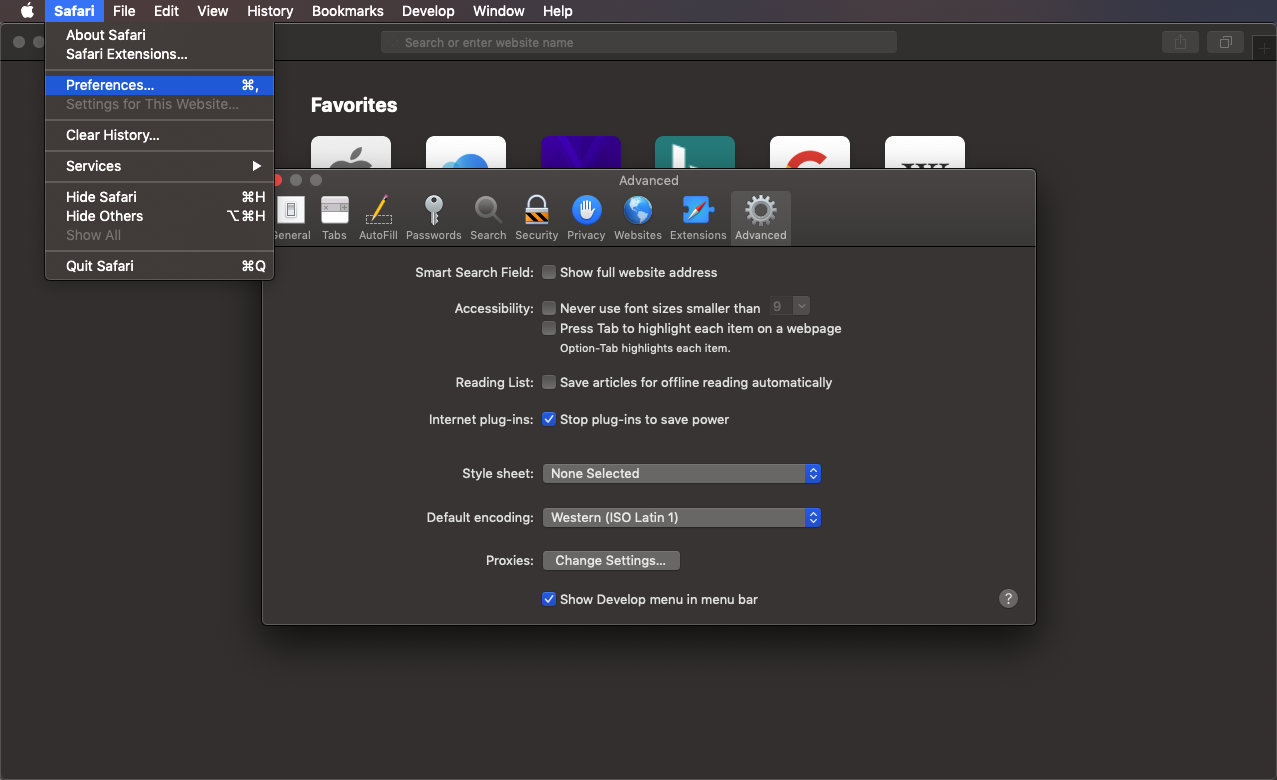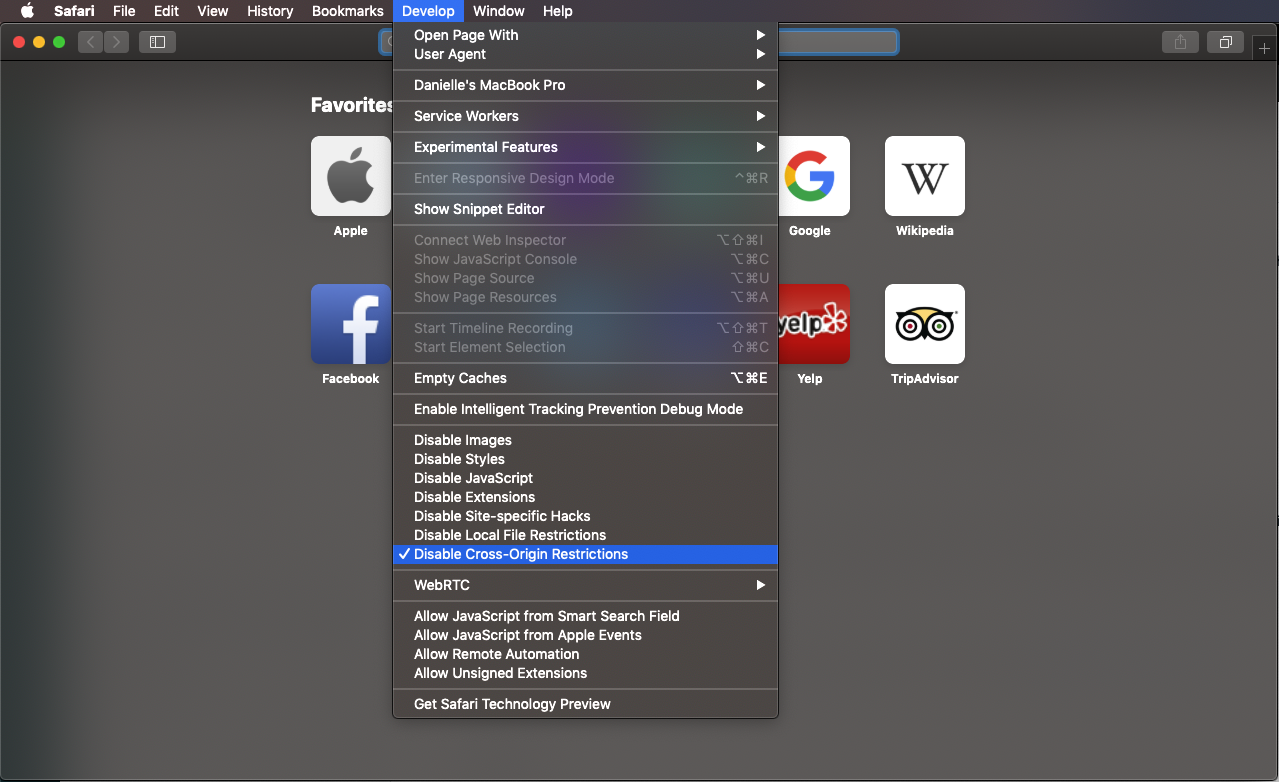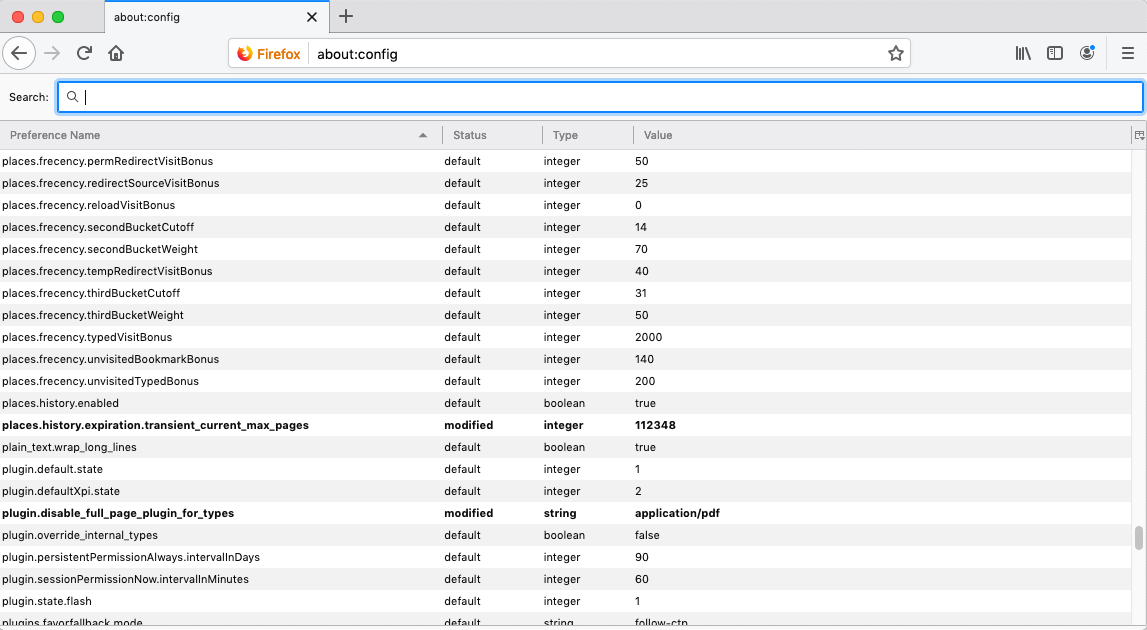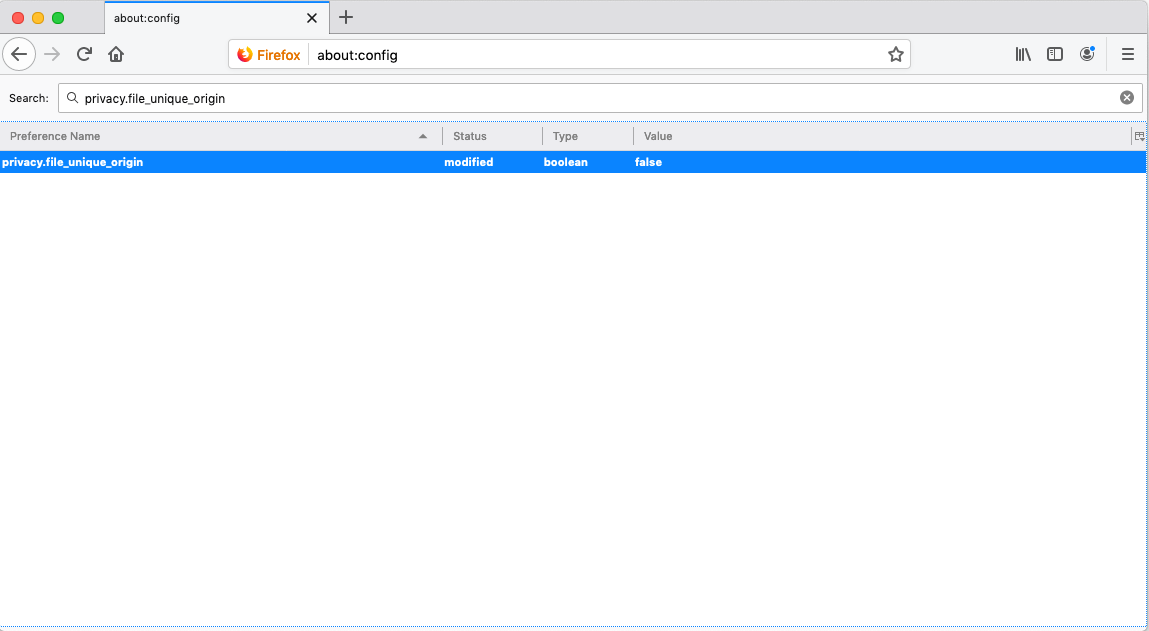Errores de simulación: Correcciones comunes
Aparece un mensaje de error que dice «Página no encontrada. Esto puede deberse a un error durante la exportación HTML. Comprueba si el archivo «.html» existe»?

Algunos navegadores tienen restricciones de seguridad que impiden que los prototipos simulen correctamente. Aquí tienes algunas correcciones que te permitirán volver a simular:
Safari
- Abre Safari y ve a Preferencias > Avanzado > Marca la opción «Mostrar el menú Desarrollo en la barra de menús»

- Haz clic en «Desarrollo» en la barra de menús de Safari y marca «Desactivar restricciones de origen cruzado».

Ahora deberías poder simular y abrir prototipos HTML locales con Safari.
Firefox
- Abre Firefox y en la barra de direcciones, escribe
about:config

- En la lista de propiedades que aparece, busca
privacy.file_unique_origin
y haz clic sobre ella para que el valor sea «false».

Ahora deberías poder simular y abrir prototipos HTML locales con Firefox.
Cromo
A partir de las versiones de Chrome 80.0.3987.87 +, nuestra extensión de Chrome dejó de funcionar debido a cambios en la infraestructura del navegador y en la configuración de seguridad. Para solucionarlo, actualiza a la versión 8.7.7 de Justinmind, que incluye una corrección que te permitirá simular sin la extensión. Si por alguna razón no puedes actualizar, prueba estas opciones:
Para Windows:
- Sal de todas las instancias de tu navegador Chrome
- Ve a la aplicación Ejecutar y escribe el siguiente comando:
chrome.exe --allow-file-access-from-files
- Pulsa intro
- Abrir el archivo en Chrome
Para Mac:
Ejecuta Terminal.app, y escribe:
open /Applications/Google\ Chrome.app --args --all
Si no puedes simular con otro navegador, o estas soluciones no te han funcionado, crea un tema en nuestro Foro de la Comunidad con el navegador que utilizas, así como la versión del navegador y la versión de Justinmind.